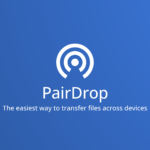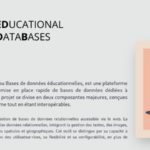Exporter des notes de lecture d’un fichier pdf avec Zotfile
Ce billet fait suite au précédent que j’ai écrit »Créer des notes dans un fichier pdf et les exporter« . Diego Corti, dans un commentaire dont je le remercie, a indiqué l’outil Zotfile qui est une extension de Zotero. J’ai testé cette extension qui fonctionne bien. Après l’avoir installée, il y a 3 nouvelles fonctions dans votre Zotero :
- Faites un clic droit de la souris sur un fichier attaché à une entrée biblio de votre Zotero. Dans le menu présenté, vous trouverez une nouvelle option « Gérer les pièces jointes » qui contient 3 fonctions « Renommer », « Extraire les annotations » et « get ToC (Table of Contents).
- Vous pouvez paramétrer plus en détail ces nouvelles fonctions. Le menu « Actions » de votre Zotero a une nouvelle option : « Préférences de Zotfile » (aller voir les paramètres avancés pour ce qui concerne la méthode d’extraction de vos extraits de texte surligné vers des notes incluses dans Zotero)
Installation
- Allez à l’adresse : https://addons.mozilla.org/en-US/firefox/addon/zotfile/contribute/roadblock/?src=api&version=4.2.6
- Clic droit avec la souris sur « Add to Firefox ».
- Sélectionner l’option « save link as » pour sauver le fichier « zotfile-4.2.6-fx.xpi » que vous aller utiliser juste ensuite (sauvez le sur votre desktop par exemple).
- Ouvrez votre « Zotero standalone » et allez dans le menu « Outils / Extensions ».
- Vous êtes alors dans la fenêtre « Adds-on Manager ».
- Cliquez sur la petite roue dentée (en haut à droite), option « Install Add-on from file » et cherchez votre fichier .xpi de tout à l’heure.
- Allez dans le menu de Firefox : Tools / Add-ons.
- Dans la fenêtre (en haut à droite) entrez : Zotfile.
- Cliquez sur Installez.
Utilisation
- associer un pdf à une entrée bibliographique de votre base de données Zotero ;
- ouvrir le pdf avec, par exemple Acrobat reader (gratuit), et highlighter des extraits de texte dans un pdf, ajouter des commentaires personnels.
- Après avoir sauvé le fichier pdf, aller dans Zotero, cliquer sur le fichier pdf en question avec le bouton de droite de la souris et cliquer sur l’entrée « Gérer les pièces jointes » (tout en bas) et utiliser la fonction « extraire les annotations ». Zotfile crée alors une note (nommée dans un format analogue à : « Annotations extraites (3/10/2016 16:58:27) ») qui rassemble les extraits « highlightés » et vos commentaires (voir illustration ci-dessous). Zotfile y ajoute un lien et un numéro de page pour chaque annotation. Donc, non seulement, vous pouvez extraire très facilement vos notes de lecture d’un fichier pdf mais, en plus, chaque note est liée au fichier source.
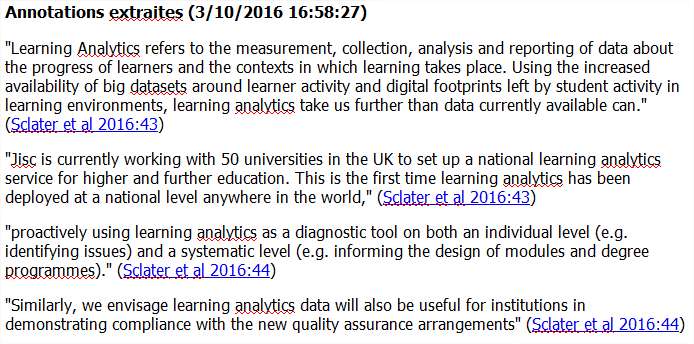
La fonction « Renommer » de Zotfile est aussi bien pratique vu les noms des fichiers pdf habituels qui peuvent souvent être analogues à « 1-s222.0-S036013151100248X-main » ou « 72d1456e5277cfa5811a9 ». En renommant un fichier, Zotfile utilise les données bibliographiques de votre base de données Zotero. Appliquez alors cette fonction lorsque ces données sont correctes.
Remarque : les notes montrées dans l’illustration sont extraites de :